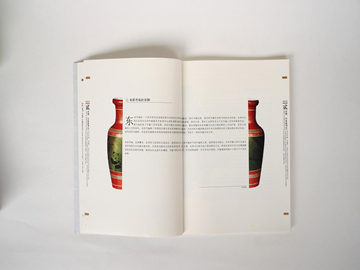摘要:如何设置开机启动项 本文将为您介绍如何在Windows和Mac系统中设置开机启动项。 在Windows系统中设置开机启动项 在Windows系统中,设置开机启动项是一种方便快捷的方式,可以让
如何设置开机启动项
本文将为您介绍如何在Windows和Mac系统中设置开机启动项。
在Windows系统中设置开机启动项
在Windows系统中,设置开机启动项是一种方便快捷的方式,可以让您的计算机在开机时自动启动特定的应用程序或服务。以下是在Windows系统中设置开机启动项的步骤:
- 按下Win + R键打开运行窗口。
- 输入“msconfig”并点击“确定”按钮打开系统配置窗口。
- 在弹出的窗口中选择“启动”选项卡。
- 在启动选项卡中,您可以看到所有已设置为开机启动的应用程序和服务的列表。
- 如果您想禁止某个应用程序或服务的开机启动,只需取消对应选项前的勾选即可。
- 如果您想添加一个新的开机启动项,只需点击“添加”按钮并输入应用程序或服务的路径。
- 完成设置后,点击“确定”按钮保存并关闭系统配置窗口。
注意:在进行任何更改之前,请确保您对计算机的设置有足够的了解,并慎重考虑启用或禁用特定的开机启动项。
在Mac系统中设置开机启动项
在Mac系统中,设置开机启动项也是非常简单的。以下是在Mac系统中设置开机启动项的步骤:
- 点击“苹果菜单”,选择“系统偏好设置”。
- 在系统偏好设置窗口中,点击“用户与群组”。
- 在左侧的用户列表中,选择您要设置开机启动项的用户。
- 点击右侧的“登录项”选项卡。
- 在登录项选项卡中,您可以看到所有已设置为开机启动的应用程序和服务的列表。
- 如果您想禁止某个应用程序或服务的开机启动,只需从列表中移除即可。
- 如果您想添加一个新的开机启动项,只需点击“+”按钮并选择应用程序或服务的路径。
- 完成设置后,关闭系统偏好设置窗口。
注意:确保您在添加或移除开机启动项时谨慎操作,以免影响系统的正常运行。
总结
无论是在Windows还是Mac系统中,设置开机启动项都是非常简单的。通过设置开机启动项,您可以方便地自动启动所需的应用程序或服务,节省您的时间和精力。只需按照上述步骤进行操作,即可完成开机启动项的设置。
请记住要慎重考虑开机启动项的选择,并在必要时禁用不必要的启动项,以确保您的系统的正常运行。
版权声明:本站部分常识内容收集于其他平台,若您有更好的常识内容想分享可以联系我们哦!